|
相信大家对photoshop都不是很陌生吧,那么是否能熟练应用呢!这里就给你支几招,你或许从此用起来就会顺手多了。 窍门1 打开文件既不要用“文件/打开”,也用不着按下Ctrl+O,只需在面板的空档处双击鼠标就行(当然是左键了!)什么!没反应!那就试试在“控制面板/鼠标/按钮”中将双击速度调到最慢(很重要喔!)。 窍门2 新建文件当然也用不着“文件/新建”,亦大可不必用Ctrl+N,我们可以这样,在面板的空档处双击鼠标的同时按下Ctrl键,虽然还是得按着Ctrl键,但比两只手去按Ctrl+N轻松多了。 窍门3 有时我们打开一幅图片时,图片在面板中显得很小,不便于操作,这时我们只需按下Ctrl+0(零)就行,图片就会以占满面板的形式来显示,其实它就等于“视图/满画布显示”命令。 窍门4 我们经常需要将图片放大来便于局部处理,但这同时也带来了麻烦,那就是当我们要处理视图没有显示到的地方时,特别是当你正在使用某一种工具(且需要长期使用)时,如去拖滚动条或是频繁地去点选抓手工具(Hand Tool)是很容易让你精神崩溃的。其实你只要将大拇指轻轻压在空格键上就能切换到小手工具了,如图1所示,放开空格键则回到原来正使用的工具。我们还可以用字母来切换工具,如小手工具(Hand Tool)就可以用H键来切换,但须关闭输入法或处于英文状态。 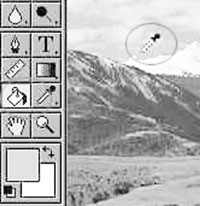 图1 窍门5 在使用大部分的工具时加按Ctrl键都可以切换到移动工具,移动后放开Ctrl键则回复原来的工具。而在使用选取工具时加按Ctrl键则可以在同一层里移动被选择物体(光标变为黑色箭头),并且移动时自动放弃空白区域而生成选取范围。 窍门6 在使用橡皮工具时加按Alt键,此时可看见橡皮形状的光标上多了一个弯曲的箭头,用它可作为恢复历史快照(即被擦除的图片)的工具。 窍门7 在使用填充工具时加按Alt键可切换为取色工具,如图2所示,取完色后放开Alt键则回复填充工具,这在需要频繁在图片上取色并填充的时候非常好用。 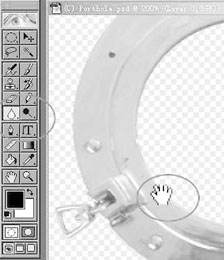 图2 窍门8 在使用移动工具时加按Alt键可复制当前层(此时光标会由一个黑箭头变为一黑一灰两个箭头)。 窍门9 在使用放大工具时加按Alt键可切换为缩小,此时可见放大镜中的“+”(加)号已变为“-”(减)号了。 窍门10 在Photoshop中我们常常因为要改变一个物体的大小而用到自由变形,而此时只要你善用辅助键可起到事半功倍的效果。加按Shift键可保持长宽比例进行变形,加按Alt键可以对角线的交点为中心向水平或垂直方向进行变形,加按Ctrl键可无约束地自由拉伸变形。 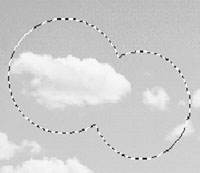 图3 窍门11 在用方形、圆形套索及魔术棒工具选取图像时,如果加按Shift键就可把多个选取范围合并,类似数学中的取并集,如图3为两个图形的并集;如果加按Shift+Alt键意为取多个选取范围的重叠部分,类似数学中的取交集;如果加按Alt键意为取多个选取范围的非重叠部分,即从已选取范围中扣去。 怎么样,学完这几招后你是否已欣喜若狂!其实,在Photoshop中还有很多简单快捷的招数,你自己也去挖掘挖掘吧! (责任编辑:admin) |
